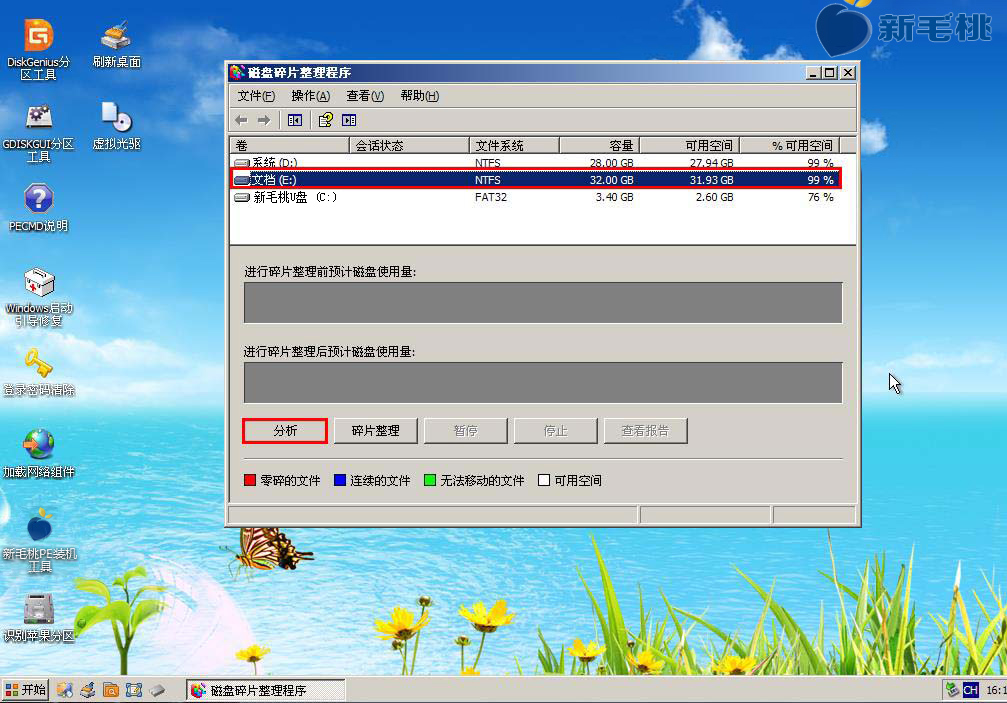系统在运行过程中会产生垃圾文件,虽然少量的垃圾文件对电脑的伤害不大,但我们还是应该养成好的习惯,定期进行清理。下面小编就教大家使用u助手pe工具箱u盘清理垃圾文件。
1、将制作好的u助手pe工具箱u盘插入电脑USB插口,接着重启机器,待显示屏上出现开机画面后连续按键盘上的快捷键即可进入pe菜单页面,然后将光标移至“【02】运行u助手Win2003PE增强版(装机推荐)”选项,按回车键确认,如下图所示:
2、进入pe桌面后,依次点击左下角的“开始--程序--管理工具--磁盘碎片整理程序”,如下图所示:
3、在磁盘碎片整理程序窗口中,单击选中需要需要扫描的磁盘,然后点击“分析”按钮,如下图所示:
4、待分析完成后,若检测到有垃圾文件,则继续点击“碎片整理”按钮,如下图所示:
5、接着程序便会对指定磁盘中的垃圾文件进行清理。完成后,可点击“查看报告”按钮查看清理报告,如下图所示:
6、我们可以将碎片整理报告打印出来,或者保存到磁盘文件中,如下图所示:
至此,u助手pe工具箱u盘清理垃圾文件的操作就为大家介绍完了,有需要的朋友可以用我们今天讲的磁盘碎片整理程序清理系统垃圾文件。
责任编辑:u助手:http://www.uzhushou.cn